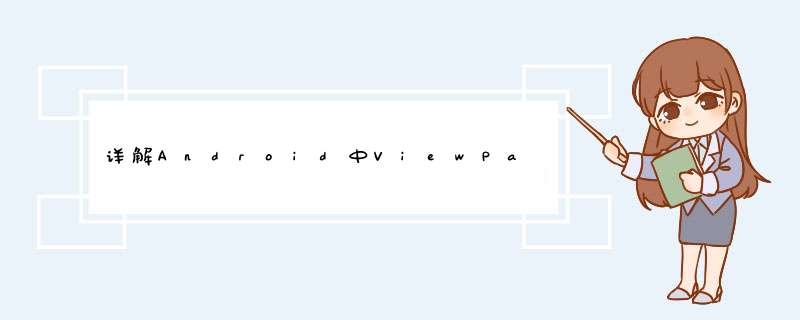
我们先来看一个小例子:
可以看到,效果实现的也是很棒,比之前自定义的标签指示器更加的流畅。下面,简单介绍一下 PagerTabStrip和它的使用。
PagerTabStrip是v4支持包里面的类,是VIEwPager专用的类,不能在其他地方使用。在使用的时候,我们只需要在VIEwPager的布局里面声明即可。
如下面的代码
<?xml version="1.0" enCoding="utf-8"?><linearLayout xmlns:androID="http://schemas.androID.com/apk/res/androID" androID:layout_wIDth="fill_parent" androID:layout_height="fill_parent" androID:background="@androID:color/white" androID:orIEntation="vertical" > <androID.support.v4.vIEw.VIEwPager androID:ID="@+ID/vIEwPager" androID:layout_wIDth="match_parent" androID:layout_height="match_parent" > <androID.support.v4.vIEw.PagerTabStrip androID:layout_wIDth="match_parent" androID:layout_height="wrap_content" androID:layout_gravity="top" androID:background="@androID:color/holo_blue_light" androID:textcolor="@androID:color/white" /> </androID.support.v4.vIEw.VIEwPager></linearLayout>
我们可以设置layout_gravity属性,比如top或者是bottom,来控制显示的位置。除此之外,不需要进行其他设置。
剩下的,就是我们需要在代码里面实现的了。
import java.util.ArrayList;import java.util.List;import androID.os.Bundle;import androID.support.v4.app.Fragment;import androID.support.v4.app.FragmentActivity;import androID.support.v4.app.FragmentPagerAdapter;import androID.support.v4.vIEw.VIEwPager;public class PagerTabStripActivity extends FragmentActivity { private List<Fragment> fragments; private VIEwPager vIEwPager; private List<String> TitleList; @OverrIDe public voID onCreate(Bundle savedInstanceState) { super.onCreate(savedInstanceState); setContentVIEw(R.layout.main); initVIEw(); } private voID initVIEw() { vIEwPager = (VIEwPager) findVIEwByID(R.ID.vIEwPager); TitleList = new ArrayList<String>(); TitleList.add("最新推荐"); TitleList.add("游戏娱乐"); TitleList.add("影音视频"); fragments = new ArrayList<Fragment>(); fragments.add(new MyFragment(androID.R.color.holo_green_light)); fragments.add(new MyFragment(androID.R.color.holo_orange_light)); fragments.add(new MyFragment(androID.R.color.holo_red_light)); FragmentPagerAdapter adapter = new FragmentPagerAdapter( getSupportFragmentManager()) { @OverrIDe public int getCount() { return 3; } @OverrIDe public Fragment getItem(int position) { return fragments.get(position); } @OverrIDe public CharSequence getPageTitle(int position) { return TitleList.get(position); } }; vIEwPager.setAdapter(adapter); }}在上面的代码里面,展现了我们如何控制标题的文字,我们只需要重写getPagerTitle方法即可。
下面我们再来结合例子细说一下PagerTabStrip:
PagerTabStrip是VIEwPager的一个关于当前页面、上一个页面和下一个页面的一个可交互的指示器。它经常作为VIEwPager控件的一个子控件被被添加在XML布局文件中。在你的布局文件中,将它作为子控件添加在VIEwPager中。而且要将它的 androID:layout_gravity 属性设置为top或BottOM来将它显示在VIEwPager的顶部或底部。每个页面的标题是通过适配器的getPageTitle(int)函数提供给VIEwPager的。
用法与PagerTitleStrip完全相同,即:
1、首先,文中提到:在你的布局文件中,将它作为子控件添加在VIEwPager中。
2、第二,标题的获取,是重写适配器的getPageTitle(int)函数来获取的。
看看实例:
1、XML布局
<relativeLayout xmlns:androID="http://schemas.androID.com/apk/res/androID" xmlns:tools="http://schemas.androID.com/tools" androID:layout_wIDth="match_parent" androID:layout_height="match_parent" tools:context="com.example.testvIEwpage_2.MainActivity" > <androID.support.v4.vIEw.VIEwPager androID:ID="@+ID/vIEwpager" androID:layout_wIDth="wrap_content" androID:layout_height="wrap_content" androID:layout_gravity="center"> <androID.support.v4.vIEw.PagerTabStrip androID:ID="@+ID/pagertab" androID:layout_wIDth="match_parent" androID:layout_height="wrap_content" androID:layout_gravity="top"/> </androID.support.v4.vIEw.VIEwPager> </relativeLayout>
可以看到,同样,是将PagerTabStrip作为VIEwPager的一个子控件直接插入其中,当然androID:layout_gravity=""的值一样要设置为top或bottom。
2、重写适配器的getPageTitle()函数
全部代码:
package com.example.testvIEwpage_2; import java.util.ArrayList; import java.util.List; import androID.app.Activity; import androID.os.Bundle; import androID.support.v4.vIEw.PagerAdapter; import androID.support.v4.vIEw.VIEwPager; import androID.vIEw.LayoutInflater; import androID.vIEw.VIEw; import androID.vIEw.VIEwGroup; public class MainActivity extends Activity { private VIEw vIEw1,vIEw2,vIEw3; private List<VIEw> vIEwList;// vIEw数组 private VIEwPager vIEwPager; // 对应的vIEwPager private List<String> TitleList; @OverrIDe protected voID onCreate(Bundle savedInstanceState) { super.onCreate(savedInstanceState); setContentVIEw(R.layout.activity_main); vIEwPager = (VIEwPager) findVIEwByID(R.ID.vIEwpager); LayoutInflater inflater = getLayoutInflater(); vIEw1 = inflater.inflate(R.layout.layout1,null); vIEw2 = inflater.inflate(R.layout.layout2,null); vIEw3 = inflater.inflate(R.layout.layout3,null); vIEwList = new ArrayList<VIEw>();// 将要分页显示的VIEw装入数组中 vIEwList.add(vIEw1); vIEwList.add(vIEw2); vIEwList.add(vIEw3); TitleList = new ArrayList<String>();// 每个页面的Title数据 TitleList.add("王鹏"); TitleList.add("姜语"); TitleList.add("结婚"); PagerAdapter pagerAdapter = new PagerAdapter() { @OverrIDe public boolean isVIEwFromObject(VIEw arg0,Object arg1) { // Todo auto-generated method stub return arg0 == arg1; } @OverrIDe public int getCount() { // Todo auto-generated method stub return vIEwList.size(); } @OverrIDe public voID destroyItem(VIEwGroup container,int position,Object object) { // Todo auto-generated method stub container.removeVIEw(vIEwList.get(position)); } @OverrIDe public Object instantiateItem(VIEwGroup container,int position) { // Todo auto-generated method stub container.addVIEw(vIEwList.get(position)); return vIEwList.get(position); } @OverrIDe public CharSequence getPageTitle(int position) { return TitleList.get(position); } }; vIEwPager.setAdapter(pagerAdapter); } } 这里的代码与PagerTitleStrip的完全相同,就不再讲解了。
就这样,我们就讲完了有关PagerTabStrip的简单使用方法。下面讲一讲PagerTabStrip的扩展。
3、扩展:PagerTabStrip属性更改
在源码中,大家可以看到有个工程叫TestVIEwPage_PagerTabStrip_extension,运行一下,效果是这样的:
在上面两个图中可以看到,我更改了两个地方:
(1)下划线颜色,原生是黑色,我变成了绿色;
(2)在Tab标题前加了一个图片;
下面说说是如何更改的:
1、更改下划线颜色:
主要靠PagerTabStrip的setTabIndicatorcolorResource方法;
代码如下:
pagerTabStrip = (PagerTabStrip) findVIEwByID(R.ID.pagertab); pagerTabStrip.setTabIndicatorcolorResource(R.color.green);
2、添加标题――重写适配器CharSequence getPageTitle(int)方法
在CharSequence getPageTitle(int position)方法返回值是,我们不返回String对象,而采用SpannableStringBuilder来构造了下包含图片的扩展String对像;
具体代码如下,不再细讲,大家可以看看SpannableStringBuilder的使用方法,就可理解了。
@OverrIDe public CharSequence getPageTitle(int position) { SpannableStringBuilder ssb = new SpannableStringBuilder(" "+TitleList.get(position)); // space added before text // for Drawable myDrawable = getResources().getDrawable( R.drawable.ic_launcher); myDrawable.setBounds(0,myDrawable.getIntrinsicWIDth(),myDrawable.getIntrinsicHeight()); ImageSpan span = new ImageSpan(myDrawable,ImageSpan.AliGN_BASEliNE); ForegroundcolorSpan fcs = new ForegroundcolorSpan(color.GREEN);// 字体颜色设置为绿色 ssb.setSpan(span,1,Spannable.SPAN_EXCLUSIVE_EXCLUSIVE);// 设置图标 ssb.setSpan(fcs,ssb.length(),Spannable.SPAN_EXCLUSIVE_EXCLUSIVE);// 设置字体颜色 ssb.setSpan(new relativeSizeSpan(1.2f),Spannable.SPAN_EXCLUSIVE_EXCLUSIVE); return ssb; } 总结 以上是内存溢出为你收集整理的详解Android中ViewPager的PagerTabStrip子控件的用法全部内容,希望文章能够帮你解决详解Android中ViewPager的PagerTabStrip子控件的用法所遇到的程序开发问题。
如果觉得内存溢出网站内容还不错,欢迎将内存溢出网站推荐给程序员好友。
欢迎分享,转载请注明来源:内存溢出

 微信扫一扫
微信扫一扫
 支付宝扫一扫
支付宝扫一扫
评论列表(0条)